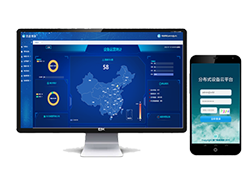今天給大家演示一下如何在本地搭建MQTT服務器以及如何使用物通博聯(lián)工業(yè)智能網(wǎng)關自主開發(fā)云平臺。
首先,在本地安裝mosquitto,mosquitto是一款實現(xiàn)了消息推送協(xié)議MQTT V3.1的開源消息代理軟件,在官網(wǎng)上就能下載。
安裝完成后,按WINDOWS+R輸入CMD打開命令行界面,輸入mosquitto安裝路徑。
輸入命令,啟用broker
無提示消息表示broker成功啟用。
下一步我們使用智能網(wǎng)關連接剛才搭建的MQTT服務器,
在瀏覽器中輸入網(wǎng)關默認IP 192.168.2.1,默認登錄密碼是123456
登錄網(wǎng)關配置界面,點擊云服務。
在這個頁面添加MQTT云服務,輸入名稱。
中心類型選擇開放IOT平臺。
中心地址輸入MQTT服務器的地址。這次我們是在本地電腦搭建的,所以填寫本地連接的IP端口號默認是1883。
勾選啟用并添加。
點擊修改,可以配置更多參數(shù)。
這里可以配置連接用戶名以及連接密碼。
點擊高級設置,在這里,將云接入調(diào)試等級打到調(diào)試,以便后續(xù)在網(wǎng)關日志中查看網(wǎng)關發(fā)送接收的報文。點擊MQTT主題,在這個頁面可以修改網(wǎng)關的上下行主題,網(wǎng)關默認的上下行主題是這個,其中$gatewaySn指的是網(wǎng)關的序列號。然后我們點擊保存應用,使配置生效。
在左側(cè)菜單欄選擇數(shù)采,點擊網(wǎng)關日志 選擇對應的云中心。
可以看到,網(wǎng)關成功連接上服務器了。還可以看到網(wǎng)關發(fā)布訂閱到的報文。
接下來我們快速配置一下數(shù)采,以便稍后使用MQTT報文對PLC進行讀寫等操作。
現(xiàn)在采集到數(shù)值了,我們是用這個軟件模擬設備的,采集的點位,對應模擬軟件的這兩個點位,改變模擬軟件點位的值。可以看到網(wǎng)關采集到的值也隨之變化,在這里也可以對設備進行寫值操作。
接下來我們打開MQTTFX,這是一個MQTT客戶端工具,通過訂閱主題和下發(fā)指令來完成MQTT接入的整體測試
點擊設置 在這里輸入MQTT服務器地址 端口默認是1883 點擊保存。
點擊連接服務器。
這個頁面用來訂閱主題,這是網(wǎng)關默認的上下行主題。其中$gatewaySn代表網(wǎng)關的序列號。
點擊網(wǎng)關主頁
這里就是網(wǎng)關的序列號,把它復制一下
進入網(wǎng)關的上行主題
點擊訂閱
再訂閱一下網(wǎng)關的下行主題
這些就是網(wǎng)關上報的報文
點擊發(fā)布頁面,這個頁面用來向?qū)黝}發(fā)布消息。
打開物通博聯(lián)開放格式API接口文檔。
這是讀取設備數(shù)據(jù)用到的主題。
把請求報文復制一下。
粘貼。
devsn字段是設備序號。
點擊數(shù)采配置
輸入設備序號。
這是變量名
在這個地方可以找到變量名,把它復制過去粘貼
復制變量名
粘貼
點擊發(fā)布
這條報文就是我們剛剛發(fā)布的讀取報文
指令ID是85
這是網(wǎng)關收到請求報文后回復的報文
指令ID是86
這是寫入設備數(shù)據(jù)用到的主題
把請求報文復制過去
粘貼
devsn字段是設備序號
輸入設備序號
輸入變量名
輸入要寫入的值
點擊發(fā)布
可以看到模擬軟件數(shù)值變化了,這樣就實現(xiàn)了遠程對設備變量的寫入操作。遠程寫入的指令ID是87,網(wǎng)關收到后回復指令ID88的報文。
這里提示寫入成功
API接口文檔中還有其他報文,這里就不再一一演示了。
那么今天的視頻就分享到這里了,感謝大家的觀看。如有什么問題歡迎聯(lián)系我們,再見。
電話L400-9600-775